基本的に iPhone内の音楽データは、直接 パソコンやスマホにコピーできません。

iPhone の設計は、違法コピーを防ぐために データ転送を制限しています。
そこで、音楽データの入手経路をさかのぼって、もう一度 ダウンロードする必要があります。
1. iPhoneの音楽データの入手経路
入手経路は、大きく分けて2つあります。
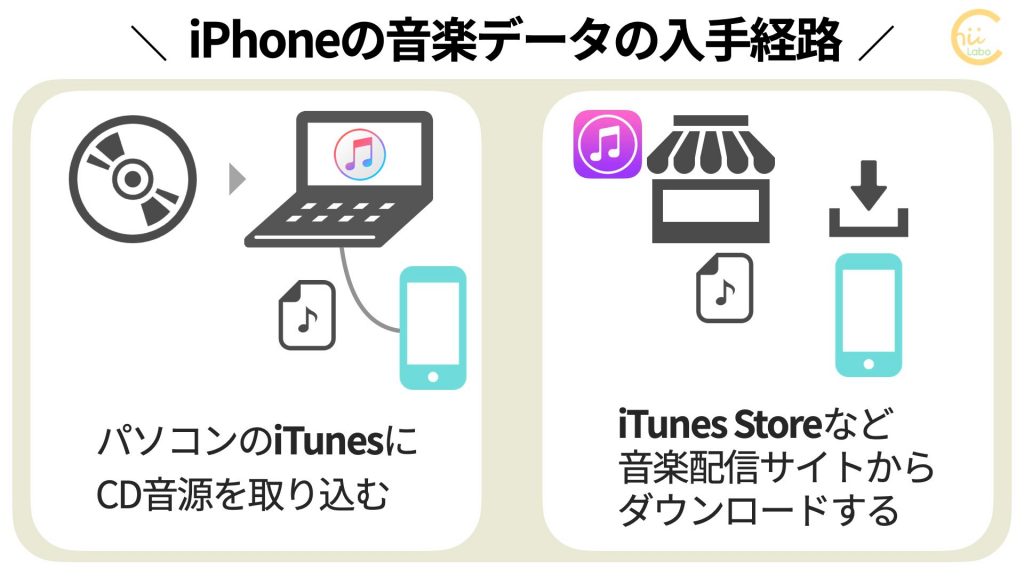
1-1. CDから取り込んだ場合
CDをパソコンのiTunesから、iPhoneに取り込んだ場合は、そのパソコンに取り込んである音楽データを Androidスマホにコピーします。
ただし、もし、音楽ファイルを削除していたり、パソコンの買い替えなどでなくなってしまうと、コピーできません。

レンタルショップで借りたCDなどは、音楽ファイルが残っていないこともありますよね。

そういえば、レンタルCDってコピーして大丈夫なんですか?

通常のレンタルショップでは料金に著作料が含まれているので、私的利用の範囲内、つまり他人にあげたりしなければ大丈夫です。
1-2. 音楽配信サイトの場合
音楽配信サイトの場合は、もう一度 Androidスマホからダウンロードします。
ただし、Androidスマホでアクセスできないサイトもあります。例えば、iTunes Store では、一度 パソコンでダウンロードしてから、スマホにつないでコピーします。

曲ごとにダウンロードする必要があるので、大変ですよね。
まとめ
iPhoneに入れた音楽データは直接取り出せません。
iPhoneの場合は、パソコンをメインに音楽データを管理してください。
こちらもどうぞ。
![iPhoneの写真をパソコンにコピーする【エクスプローラーの使い方】[Windows 11]](https://chiilabo.com/wp-content/uploads/2022/05/image-31-35-1024x576.jpg)
iPhoneの写真をパソコンにコピーする【エクスプローラーの使い方】[Windows 11]
iPhoneの写真も、デジカメのようにパソコンにコピーして管理することができます。ただし、iPhone内の写真は入れ子構造になっているので、ファイル管理の操作をしっかり理解しておくことが大事です。環境iPhone 13(iOS 15)、Windows 11の場合ケーブルでつないだら「アクセス許可」iPhoneの写真をパソコンに保存するには、まずケーブルで接続します。充電・データ転送のケーブルのUSB端子をパソコンにつなぐと、iPhone・パソコンのそれぞれに通知画面が表示され...
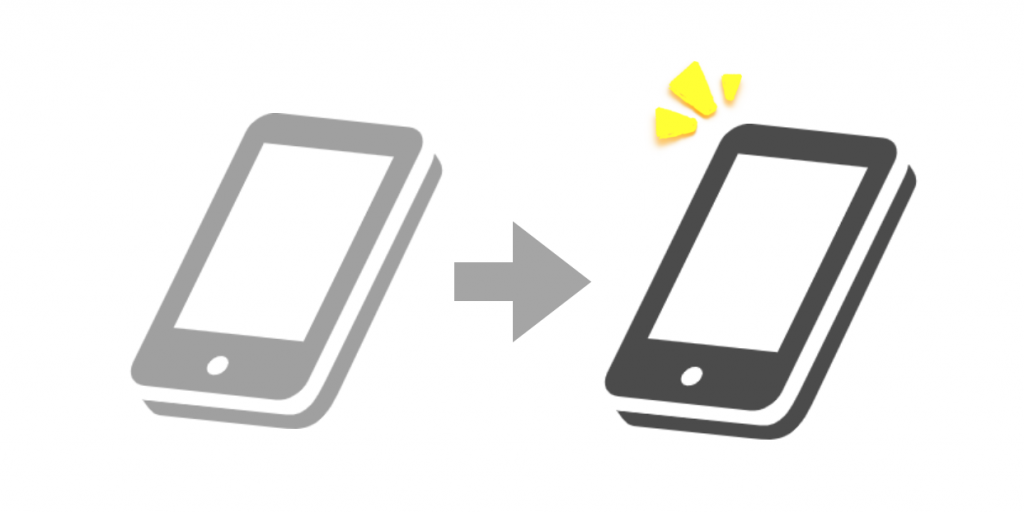
スマホの機種変更で設定すること 【大まかな流れ】
スマホの機種変更の設定の目的は、新しい機種で旧機種と同じように使える状態にすることです。どのような機能を使っているか振り返ってみると、設定で必要なことが整理できます。スマホ切り替えのデータ移行というと、電話帳や写真の移行を思い浮かべます。しかし、それらは設定一つで割と簡単にできます。1番注意が必要なのは、アプリの引継ぎです。個々のアプリで違うので、余裕を持って取り掛かりましょう。大きなポイントは4つスマホの機種変更のポイント電話番号の引き継ぎ個人データを同期するアプリごとの引...
QRコードを読み込むと、関連記事を確認できます。


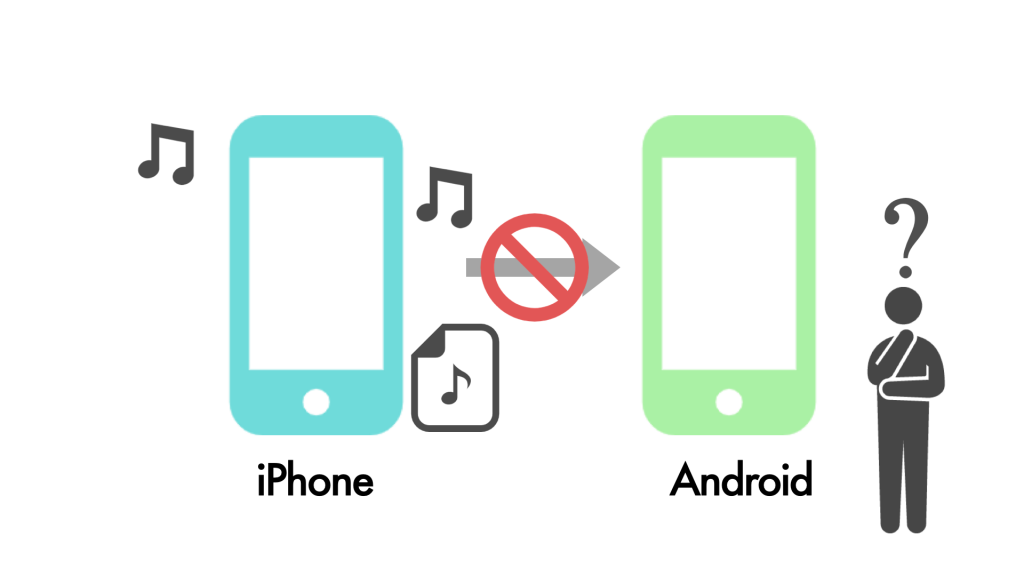

![[デジタル化] 給与明細を印刷したいのにダウンロードできない 【PDFとブラウザ】[SmartHR]](https://chiilabo.com/wp-content/uploads/2021/07/image-71-15-1024x576.jpg)